建立 3D 模型對於成功進行 3D 列印至關重要。如果您沒有仔細規劃您的設計,您的印刷品可能會面臨薄弱點或尺寸不正確等問題。例如,列印速度太快可能會導致列印件脆弱。選擇正確的列印方向,例如 ASIGA樹脂為0度,確保更強大、更精確的結果。透過遵循清晰的步驟,您可以建立準確可靠的 3D 模型,無論是用於個人專案還是專業用途。
關鍵要點
- 仔細規劃您的 3D 模型。考慮其用途以及如何列印以避免以後出現問題。
- 選擇合適的軟體 適合您的技能水平。初學者可以從 Tinkercad 開始,而進階使用者可能更喜歡 Blender 或 Fusion 360。
- 測試設計的強度。使用簡單的檢查來確保它能夠承受壓力並避免薄弱點。
- 以正確的格式匯出您的模型。大多數列印使用 STL,但對於帶有顏色的詳細設計,請考慮使用 3MF。
- 調整列印設置,如層高和速度。進行實驗以找到獲得高品質列印的最佳組合。
了解列印 3D 建模的基礎知識
什麼使 3D 模型可列印
為了製作 適合列印的3D模型,就必須遵守一定的規則。模型應堅固,沒有縫隙或孔洞。如果邊緣或點連接不正確,則會導致列印問題。模型的尺寸和形狀也必須正確。它應該符合您設計它的目的。
模型的內部也很重要。 網格或三角形等圖案以及所使用的材料數量 (例如 30% 或 50%)影響強度和材料使用。例如,使用更多的材料可以使列印更堅固,但會消耗更多的資源。其他因素,例如模型能夠承受多大的壓力,也很重要。
3D列印的常見挑戰
3D 列印有一些棘手的部分。當列印件的邊緣因冷卻不均勻而翹起時,就會發生翹曲。突出或沒有支撐的部件可能會下垂或失效。 需要小心注意印表機的高熱 以避免發生事故。與其他機器一樣,3D 列印機有時會引起電氣火災。
另一個問題是確保模型粘在基座上。如果沒有,列印可能會移動或失敗。錯誤的 印表機設定 也會導致列印尺寸不正確。解決這些問題意味著要經常檢查細節並維護您的印表機。
創建 3D 模型的基本工具
使用正確的工具有助於製作更好的 3D 模型。 Blender、Tinkercad 和 Fusion 360 等程式可協助您輕鬆設計和編輯。人工智慧工具可以為您完成無聊的任務,因此您可以專注於發揮創意。這些工具還可以節省金錢並且非常適合初學者。
對於高品質的列印,可以使用以下方法 SLS(選擇性雷射燒結)可產生光滑的表面和堅固的層。此方法對於詳細模型(例如身體部位)非常有效。人工智慧工具還可以為遊戲、建築和醫療保健創建模型。
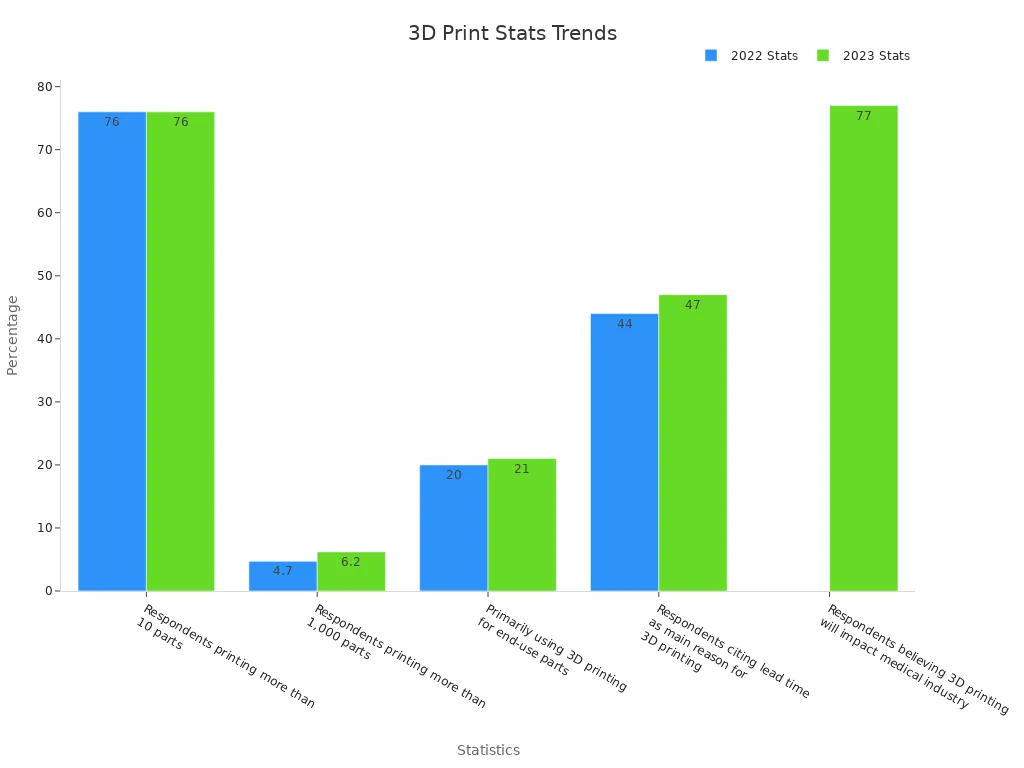
SLS 非常適合製作詳細且靈活的模型。它非常適合需要精度和強度的項目。
製作可列印 3D 模型的逐步指南
規劃列印的 3D 模型
好的規劃是關鍵 成功實現 3D 列印。在設計之前,請考慮模型的用途。它是否需要承受壓力、與其他部件配合,還是只是看起來美觀?回答這些問題有助於您製作出運作良好的模型。
想想您的設計列印起來有多麼容易。例如,有懸垂或沒有支撐的設計在列印過程中可能需要額外的幫助。檢查模型的尺寸和細節,以確保它適用於您的印表機。
在醫療保健等領域,規劃非常重要。 3D列印幫助醫生更好地觀察和理解,特別是手術。它將 2D 影像轉換為 3D 模型,幫助醫生更好地規劃並節省時間。這使得手術更快、更安全。
提示: 先在紙上畫出你的想法或使用簡單的軟體。這可以幫助您避免錯誤並節省以後的時間。
選擇合適的 3D 建模軟體
選擇正確的軟體對於製作出色的 3D 模型非常重要。不同的工具具有適合初學者和專家的功能。新用戶喜歡 Tinkercad,而專業人士可能會使用 Fusion 360 或 Blender。
確保軟體適用於您的印表機並支援 STL 或 OBJ 檔案。尋找使設計更容易的工具,例如範本或修復選項。有些程式甚至使用人工智慧來處理無聊的任務,這樣你就可以專注於創造力。
人工智慧工具還可以改善模型的形狀,以便更好地列印。他們可能會建議做出改變,使您的設計更強大或更穩定。
筆記: 許多程式提供免費試用版或學生版。嘗試幾個,找到你最喜歡的一個。
專為強度和易列印而設計
強度和易於列印的設計有助於您的模型良好地運行。想想你的設計有多強大。薄壁、鋒利的邊緣或無支撐的部件會使其變得脆弱。修復這些問題以使您的模型更加堅固。
透過簡單的檢查來測試您的設計的強度。例如:
| 測試方法 | 目的 |
|---|---|
| 尺寸精度 | 檢查您的印表機是否可以處理小間隙和尺寸。 |
| 懸垂測試 | 測試您的印表機是否可以處理角度而不下垂。 |
| 第一層校準 | 確保第一層粘得牢靠,以獲得更好的品質。 |
您也可以使用立方體或量規等測試模型來檢查平整度和角度。這些測試可以幫助您改進設計,以實現更好的列印效果。
請依照以下步驟測試您的設計:
- 製作或下載帶有孔、懸垂部分和薄部件的模型。
- 使用正常的印表機設置,如層高和速度。
- 無需支撐即可列印,以查看您的設計是否穩定。
提示: 在您的設計中加入圓邊或斜角。這會分散壓力並使您的模型更堅固。
以正確的格式匯出 3D 模型
儲存你的 3D 模型 正確的格式非常重要。格式決定了印表機對設計的理解程度。它還會影響最終列印效果。為了獲得最佳效果,請了解支援的格式並遵循簡單的步驟。
為什麼文件格式很重要
3D 列印機需要特定的文件格式才能正常運作。如果您以錯誤的格式儲存模型,印表機可能無法讀取它。這可能會導致錯誤、材料浪費或列印失敗。選擇正確的格式可以使您的設計保持正確並且可以列印。
3D 列印最常見的格式是 STL、OBJ 和 3MF。這些格式可以確保模型的形狀和細節在列印時是安全的。某些格式(例如 3MF)還會保存顏色和材質等額外細節。這使得它們非常適合高級項目。
| 支援的文件格式 |
|---|
| 3MF |
| STL |
| 物件 |
| 層 |
| 3D PDF |
| 虛擬實境建模語言 |
匯出 3D 模型的步驟
以下是保存 3D 模型以供列印的方法:
- 檢查問題:找出模型中的間隙或破損邊緣。修復這些問題以確保列印效果良好。
- 選擇正確的格式:選擇您的印表機支援的格式。 STL 簡單且流行,而 3MF 適用於詳細設計。
- 設定導出選項:許多程式允許您更改導出設定。例如,您可以調整解析度來平衡細節和檔案大小。更高的解析度可以提供更好的質量,但也會增加檔案大小。
- 儲存並測試:儲存您的檔案並使用切片軟體檢查。此步驟確保您的文件正確且可列印。
流行格式及其用途
不同的格式適用於不同的工作。 STL 是最簡單的,適用於大多數 3D 列印。 OBJ 添加了顏色和紋理,使其非常適合藝術項目。 3MF 之所以越來越受歡迎,是因為它節省了材料和支撐等額外的細節。
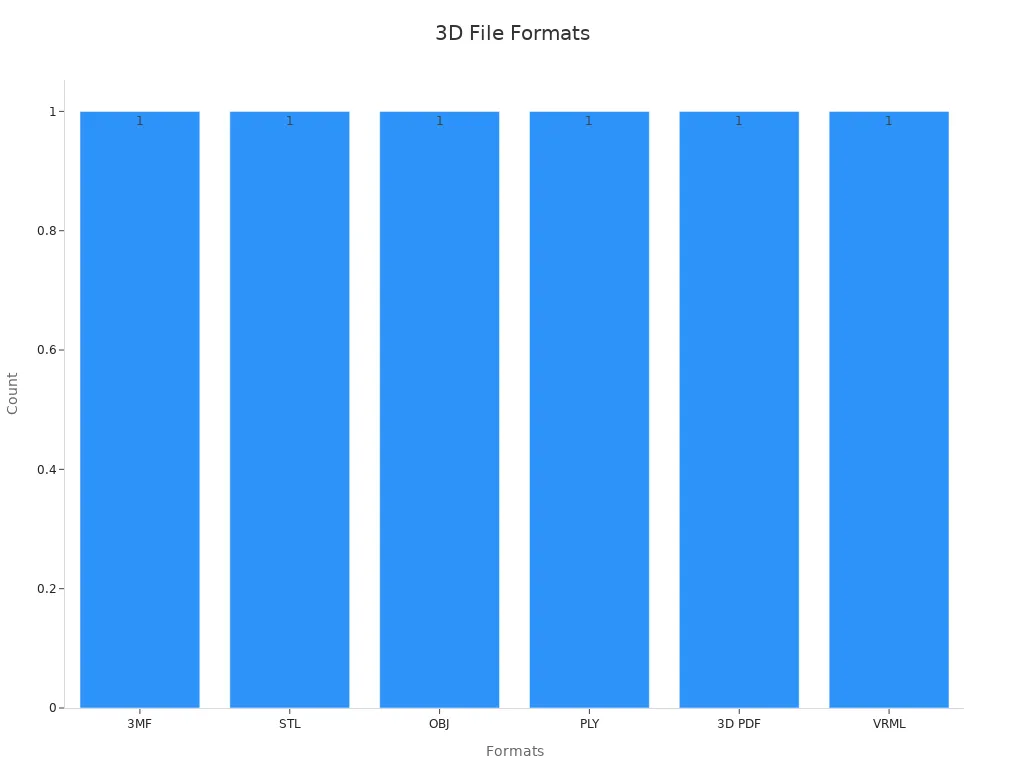
提示:請務必檢查印表機手冊以了解其支援哪些格式。這可以避免問題並節省時間。
透過以正確的格式儲存 3D 模型,您可以更輕鬆、更好地進行列印。此步驟可協助您建立強大且美觀的模型。
優化 3D 模型以供列印

檢查並修復非流形幾何
非流形幾何形狀可能會在列印時造成問題。當模型的某些部分的邊緣或點未正確連接時,就會發生這種情況。這些錯誤會讓印表機感到困惑,導致列印失敗或設計不佳。解決這些問題後,您的模型就可以列印了。
若要尋找和修復非流形幾何體,請使用 Blender 的 3D 列印工具箱等工具。此工具可幫助您:
- 測量模型的體積和麵積 檢查其形狀。
- 發現未連接到兩個面的邊緣,顯示問題區域。
- 將扭曲的面變成三角形,使其平坦,以便更好地列印。
解決這些問題可以改善 你的模型的品質。在繼續之前,請務必仔細檢查您的設計。
提示: 經常尋找間隙或重疊的邊緣。儘早修復可以節省時間和材料。
簡化和重新劃分 3D 模型
簡化模型可以刪除多餘的細節,使其更易於列印。過多的細節會使文件變得很大並降低列印速度。簡化可以使您的模型保持有用,而不會失去其目的。
重新網格化也很重要。它將模型的網格改變為具有均勻分佈的多邊形。這有助於您的模型更好地列印並保持其形狀。 Blender 和 Fusion 360 等工具可以重新網格化您的設計。這些工具可讓您調整網格密度,以實現細節和效率的良好平衡。
簡化和重新網格化時,重點關注平面或隱藏部分等簡單區域。這減少了錯誤並加快了列印速度。
筆記: 不要刪除太多細節。它會降低你的模型的實用性或使模型看起來很糟糕。
縮放和調整尺寸
縮放模型確保 它適合您的印表機並滿足您的需求。調整尺寸還可以確保列印的準確性。在縮放之前,請考慮最小特徵尺寸和層厚度等因素。這些會影響列印的詳細程度。
縮放比例和尺寸對準確度的影響如下:
| 測量/因素 | 描述 |
|---|---|
| 尺寸精度 | 確保列印尺寸與您的設計相符。 |
| 層厚度 | 影響細節,尤其是高度。較厚的層可能會導致錯誤。 |
| 最小特徵尺寸 | 根據噴嘴尺寸,印表機可以處理的最小細節。 |
| 建構大小 | 大型模型可能會因冷卻不均勻而收縮或變形。 |
| 機器校準 | 定期檢查可確保列印品質和準確性保持一致。 |
使用軟體工具均勻縮放模型。不要只拉伸一側,因為這會破壞形狀。縮放後,在切片軟體中測試您的模型以確保它適合您的印表機。
提示: 在列印比例模型之前校準印表機。這樣可以保證尺寸正確且品質高。
添加懸垂支撐
3D 模型中的懸垂部分可能難以列印。這些部分是突出的,下面沒有任何支撐物。如果沒有支撐,它們可能會彎曲、變形或失效。添加支撐有助於在列印過程中保持這些區域的穩定。
為什麼懸垂結構需要支撐
3D 列印機一次建造一層模型。每一層都需要下面一層的支撐。懸垂 45度 沒有足夠的支持。這會使材料下垂或變形。支撐物可充當臨時底座,支撐懸垂部分直至列印完成。
提示: 使用懸垂模型測試您的印表機。這顯示了無需支撐即可列印的最陡角度。
您可以使用的支援類型
不同的設計有不同的支援。以下是主要內容:
- 樹支撐:這些看起來像樹枝。它們使用的材料較少,而且易於去除。它們非常適合彎曲或詳細的模型。
- 線性支撐:這些是直的並且呈網格狀。它們很強大,但需要更多的材料和努力才能起飛。
- 客製化支援:有些軟體允許您僅在需要的地方添加支援。這節省了材料並減少了清理工作。
選擇最適合您的設計和印表機的類型。
如何在設計中添加支撐
使用大多數 3D 軟體添加支援很簡單。請依照以下步驟操作:
- 尋找懸垂部分:使用該軟體來發現 45度 需要支持。
- 選擇支援類型:對於複雜形狀,選擇樹形支撐;對於簡單形狀,選擇線性支撐。
- 調整設定:改變密度、圖案和位置。較低的密度使用較少的材料,而較高的密度提供更強的支撐。
- 預覽支援:檢查軟體的預覽以查看支撐是否放置正確。
- 測試列印:列印模型的一小部分來檢查支撐。
筆記: 避免將支撐物放置在難以觸及的地方。這使得清理工作變得更加容易。
列印後移除支撐
列印完成後,小心地移除支撐。使用鉗子或刀具等工具以避免損壞模型。砂紙可以打磨殘留的粗糙區域。
提示: 如果您使用可溶解支撐物,請將其浸泡在水或適當的溶劑中。這對於詳細設計來說是完美的。
以正確的方式添加支撐可以幫助您輕鬆處理懸垂。它可以保持您的模型穩定並確保每次都能獲得出色的列印效果。
選擇合適的3D列印軟體
切片軟體中需要注意什麼
採摘 好的切片軟體 改善您的列印效果。它將您的 3D 模型轉換為印表機的圖層。為了獲得更好的列印效果,請選擇具有實用功能的軟體。
| 特徵 | 它的作用 |
|---|---|
| 智慧切片工具 | 調整層高、填充和支撐以獲得更好的列印效果。 |
| 客製化支援 | 讓您在需要的地方添加支援以應對棘手的設計。 |
| 圖層預覽 | 顯示每一層以查找錯誤並修復設定。 |
| 自動定向 | 建議以最佳方式定位您的模型以減少支撐。 |
| 材料概況 | 為不同類型的燈絲提供現成的設定。 |
這些工具有助於避免諸如層薄弱或支撐不良等問題。例如,圖層預覽會在列印之前顯示錯誤,從而節省時間和材料。
提示: 選擇適合您的軟體 技能水準。初學者需要簡單的工具,而專家則想要更多的選擇。
熱門切片軟體選擇
切片工具有很多種,每種都有獨特的功能。以下是一些熱門的:
- Ultimaker Cura:對於初學者來說免費且簡單,但也有高級設定。它適用於多種印表機並允許自訂調整。
- PrusaSlicer:非常適合詳細設計,具有適用於 Prusa 印表機的靈活設定和設定檔。
- 簡化3D:一款付費工具,可對支援和列印設定進行強有力的控制。
- 荔枝切片機:最適合樹脂列印,具有詳細的支援選項和簡單的介面。
每個軟體都有其優點。例如,Cura 對初學者很友好,而 Simplify3D 則適合需要高級功能的專業人士。
筆記: 嘗試不同的軟體,看看哪一個最適合您的印表機和設計。
在軟體中測試您的模型
在列印之前,請在切片軟體中測試您的模型。此步驟可確保您的設計準備就緒並避免列印問題。首先載入模型並檢查是否有間隙或不受支援的部分等錯誤。
使用圖層預覽查看每一層的列印方式。尋找薄弱點、縫隙或額外支撐。更改填充、層高或支撐位置等設定來改善您的設計。
測試還顯示了軟體如何處理您的模型。一些工具可以提出更好的方向或突出問題區域。這有助於使您的模型更容易列印並節省時間。
提示: 先列印一個小測試片。這有助於在列印完整模型之前及早發現錯誤並調整設定。
配置列印設定以確保成功
調整圖層高度、填滿和速度
改變層高、填充和速度有助於 更好的印刷品。層高決定了模型的詳細程度。高度越小,表面越光滑,但列印時間越長。高度越大速度越快,但可能會失去細節。對於大多數設計來說,合適的範圍是 0.1 毫米到 0.2 毫米。
填充控制模型的強度以及所用材料的數量。填充率越高,例如 50%,模型就越堅固,但使用的材質也越多。較低的填充率(例如 20%)適用於不需要強度的物品。速度也很重要。列印速度太快可能會導致錯誤,而速度較慢則可以提高準確性。從 50 mm/s 開始並根據您的印表機進行調整。
提示: 嘗試測試列印以找到適合您專案的最佳層高、填充和速度。
設定溫度和材料參數
溫度設定 影響列印件的黏性和持久性。噴嘴溫度應與材料相符。例如,PLA需要190–220°C,而ABS需要230–250°C。床溫也有幫助。 60°C 的加熱床適用於 PLA,而 ABS 則需要 100°C。
研究表明,列印腔室和列印床的溫度會改變列印品質。例如,在 腔室溫度 50 °C,床層溫度 130 °C 更加強大。較低的床溫或較高的腔室溫度會使列印效果較弱。更高的噴嘴溫度改善了材料流動,使層粘合得更好並承受更大的重量。
| 參數類型 | 發現 | 描述 |
|---|---|---|
| 列印參數 | 中心複合設計 | 測試不同的設定如何影響列印品質。 |
| 輸入參數範圍 | 根據先前的研究預測 | 用較少的測試涵蓋許多因素。 |
筆記: 請務必檢查材料的溫度指南,以避免過熱或過熱。
針對特定印表機和材質進行微調
每台印表機和材料都需要特殊的設定。調整這些可確保您的列印件正確無誤。例如,改變 PID 設定可以保持熱端溫度穩定,這有助於處理高熱材料。自適應 PID 控制非常適合在 PLA 和 ABS 等材料之間切換。
- 案例研究 1:用戶透過以下方式修復缺陷 調整 PID 設定,保持溫度穩定。
- 案例研究 2:自適應PID控制使材料變化更加平滑,提高了列印品質。
為了進行微調,請進行小的更改。測試噴嘴和床層溫度以及速度。使用溫度塔或流量測試等工具來找到適合您的印表機和材料的最佳設定。
提示: 寫下您的最佳設定。這可以節省時間並幫助您獲得一致的結果。
匯出並列印您的 3D 模型
為您的印表機製作 G 代碼
G 代碼是您的印表機遵循的指令。 它告訴印表機移動到哪裡、移動速度有多快以及使用多少材料。此步驟對於製作詳細且準確的印刷品非常重要。 G 程式碼引導列印頭逐層建立您的設計。它還控製材料的使用,保持列印的精確和對齊。如果沒有良好的 G 代碼,您的列印可能會失敗或丟失細節。
若要建立 G 程式碼,請在切片軟體中開啟您的模型。更改層高、填充和支撐等設定。準備好後,將檔案儲存為 G 代碼。列印前請務必檢查軟體中的圖層以發現錯誤。
提示: 保留 G 代碼檔案的副本。這使您可以重新列印而無需再次切片。
準備印表機
仔細準備印表機以避免問題。 請依照以下步驟順利列印:
| 步 | 該怎麼辦 |
|---|---|
| 檢查材料安全資訊 | 了解任何風險以及如何安全處理材料。 |
| 正確設定印表機 | 將印表機放置在平坦、穩定且有足夠空間的表面上。 |
| 使用正確的材料 | 確保材料適用於您的印表機以避免問題。 |
| 檢查印表機零件 | 清潔並檢查噴嘴和床等部件是否正常運作。 |
| 穿戴安全裝備 | 使用樹脂或粉末等某些材料時,請戴上手套、護目鏡或口罩。 |
這些步驟有助於避免事故並提高列印品質。例如,檢查噴嘴確保材料流動順暢。
筆記: 開始之前務必校準印表機。這使得列印保持準確並減少錯誤。
修復列印問題
有時即使你準備充分,問題還是會發生。常見問題包括黏合不良、翹曲或層不均勻。試試以下技巧來解決這些問題:
- 調整床的高度和溫度以獲得更好的第一層。
- 使用正確的材料設定來防止翹曲或弱點。
- 經常清潔和維護您的印表機以避免故障。
- 放置模型以減少懸垂和支撐需求。
- 學習切片技術以避免在設定列印時出現錯誤。
這些步驟可以解決大多數問題並改善您的結果。
提示: 寫下您的印表機設定和變更。這有助於您找到模式並改進未來的印刷品。
製作優質的 3D 列印始於智慧規劃和設計。現在您知道如何準備模型、選擇最佳軟體以及調整設定以獲得更好的列印效果。每個步驟都有助於使您的印刷品更堅固、更精確、更美觀。
提示: 注意形狀、尺寸和支撐等方面。微小的改變可以大大改善您的印刷效果。
嘗試各種方法和設定以提高列印品質。運用這些想法將幫助您經常取得成功並在 3D 列印領域進行更多探索。
常問問題
3D 列印的最佳文件格式是什麼?
STL 是 3D 列印最常見的格式。它適用於大多數設計和印表機。如果需要包含顏色或材料,請使用 OBJ 或 3MF。請務必檢查印表機手冊以了解支援的格式。
如何修復 3D 列印中的翹曲?
當列印件冷卻不均勻時就會發生翹曲。要解決這個問題,請使用加熱床並根據材料設定適當的溫度。在床上添加膠水或膠帶等黏合劑也有幫助。將印表機放置在無風的地方。
可以進行無支撐 3D 列印嗎?
是的,但僅適用於簡單的設計或小的懸垂。對於超過 45 度的角度,需要支撐以防止下垂。您可以透過調整模型的方向或增加懸垂部分的斜率來減少對支撐的需求。
3D列印的理想層高是多少?
對於大多數列印件來說,層高為 0.1 毫米至 0.2 毫米是合適的。高度越小,表面越光滑,但需要的時間越長。高度越大,列印速度越快,但可能會失去細節。測試不同的高度以找到適合您專案的最佳平衡。
如何確保您的 3D 模型可列印?
檢查非流形幾何、間隙或重疊邊緣。使用軟體工具來解決這些問題。簡化複雜的設計並確保模型適合印表機的建造尺寸。列印前務必在切片軟體中預覽模型。
提示: 定期校準印表機以提高列印品質和準確性









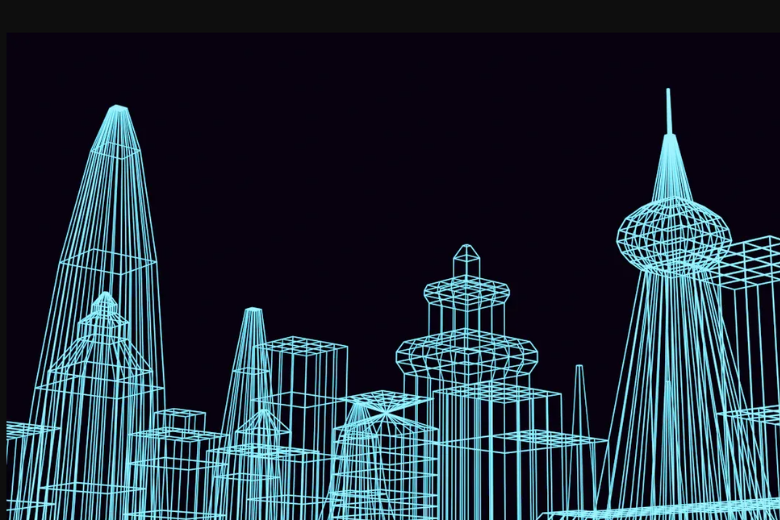










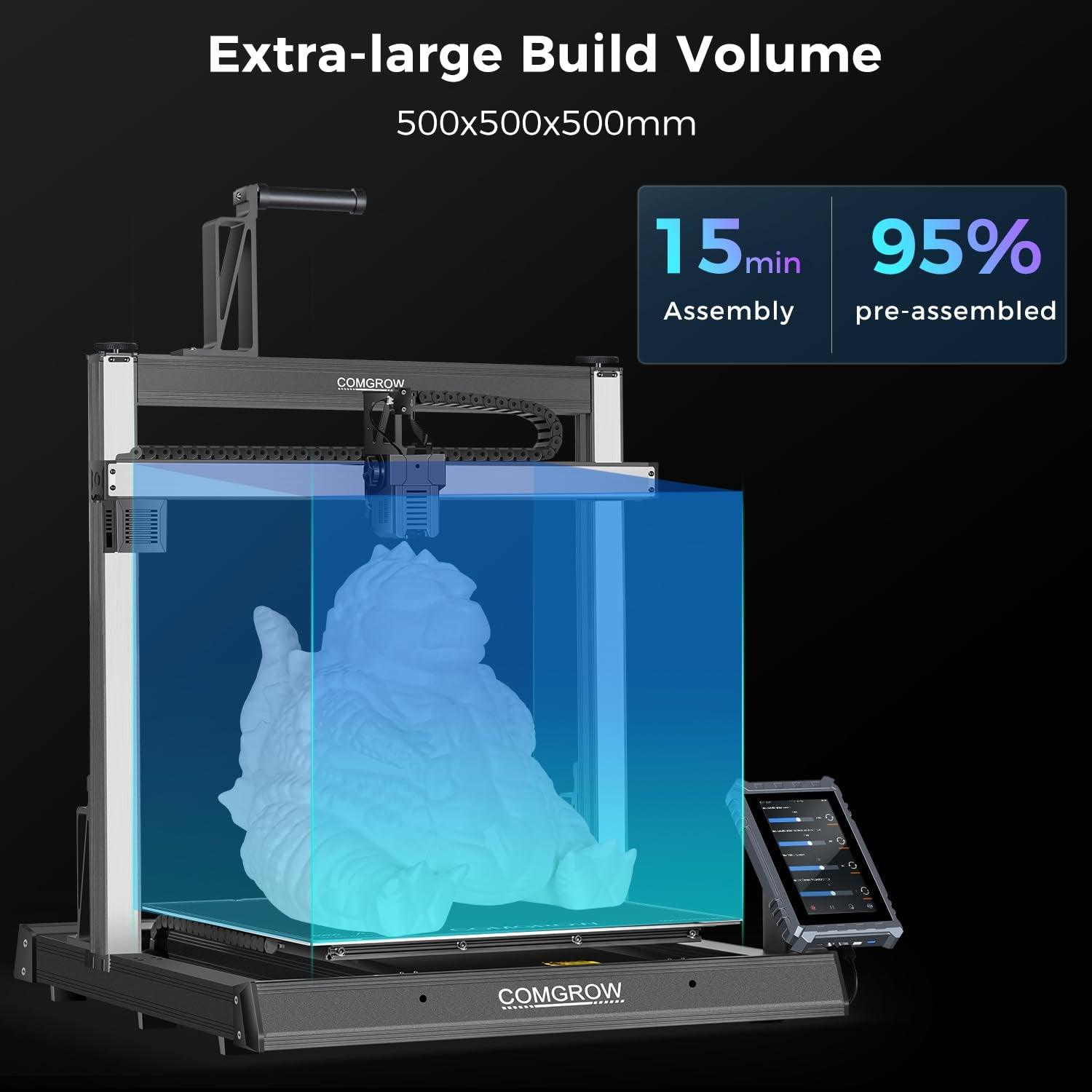
發表評論
在發布之前,所有評論都會進行調節。
此網站已受到 hCaptcha 保護,且適用 hCaptcha 隱私政策以及服務條款。